
여러분 복사 + 붙여넣기를 하실 때 조금 전에 복사했던 (콘트롤 +C) 내용을 다시 복사해서 붙여넣기 해야할 경우가 왕왕 있으시죠? 다시 복사했던 부분을 찾아서 또 시간을 허비하게 되고 나중에 또 쓰일 경우를 대비해서 메모장에 옮겨 적어 놓을 때도 있고 그 대상이 만약 이미지일 경우에는 따로 문서를 만들어서 거기에서 다시 복사를 해야 합니다.
이런 불편함을 해결해 주는 꿀팁~!
바로 윈도우즈에서 제공하는 클립보드입니다. 글자 및 이미지 복사한 것을 저장해 놓는 곳이라고 생각하시면 됩니다. 여러번 반복해서 여러 요소들을 복사해서 여러 프로그램에 붙여넣어야 하는데 아주 유용하고 컴퓨터를 재부팅하더라도 고정을 해 놓으면 그대로 남아 있게 할 수도 있는 강력한 기능입니다.
클립보드 설정하기
윈도우스 좌측하단의 찾기에서 "클립보드"를 타이프합니다. 그럼 아래와 같이 설정창이 나오는데 여기서
클립보드 검색 기록을 켜시면 이제 사용준비가 끝난겁니다.


그리고 윈도우즈키 + V 를 동시에 누르시면 복사한 내용없이 아래와 같이 빈 클립보드가 보입니다.

다수의 원하시는 내용을 복사만 해보세요 그리고 윈도우즈키 + V 를 동시에 누르시면 아래와 같이 클립보드에
복사한 내용이 모두 표시되어 있습니다.

이제 마우스로 클릭하시면 해당내용이 복사되어 입력됩니다. 한번만이 아니라 계속 꺼내서 붙여넣기 할 수 있습니다.
그리고 오른쪽 점3개를 클릭하시면 '삭제' , '고정' ,'모두 지우기' 메뉴가 나오는데 '고정'을 선택하시면 컴퓨터를 리부팅하셔도
클립보드에 복사한 내용이 그대로 남아 있어서 다시 사용하실 수 있습니다.
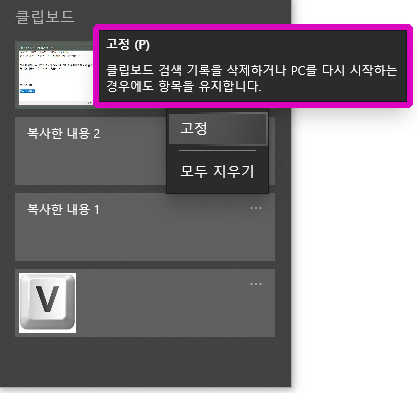
그럼 윈도우즈의 멀티복붙기능인 클립보드 많이 활용하시길 바라며 다음에 더 유용한 팁으로 찾아뵙겠습니다~

'Internet 이야기' 카테고리의 다른 글
| 칠레 아타카마 사막의 옷 무덤, 그 이면에 숨겨진 이야기 (56) | 2025.01.04 |
|---|---|
| 인스타그램 아기엄마 계정 폭파 -비활성화 배경과 대처 방안 (88) | 2024.11.19 |
| 카카오톡 투표 만들기 활용해보아요 (58) | 2024.11.16 |
| 엘지유플러스 공유기이름 비밀번호 변경하기 AP 설정 (51) | 2024.11.14 |
| 아이폰 메시지 전송실패 문자 전송 안됨 (33) | 2024.11.11 |



